雨林木风xp系统鼠标驱动出现问题导致点击无反应怎么办?
更新时间:2017-06-09 18:09:35 来源:雨林木风官网 游览量: 58 次
雨林木风xp系统鼠标驱动出现问题导致点击无反应怎么办?鼠标是每台雨林木风xp系统电脑的一个重要组成部分,鼠标它可以控制我们电脑的任何一个角落。但是雨林木风xp系统鼠标也会经常出现一些问题,比如说鼠标无反应或者是鼠标反应迟钝等问题。以下是雨林木风系统小编为大家准备的有关雨林木风xp系统鼠标驱动出现问题导致点击无反应的解决方法。
1、在“我的电脑”右键选择“管理”。
2、在打开的计算机管理窗口中,点击“设备管理器”——“鼠标和其他指针设备”。
3、在鼠标和其他指针设备下面选项中,雨林木风系统,双击第一个打开属性设置窗口。
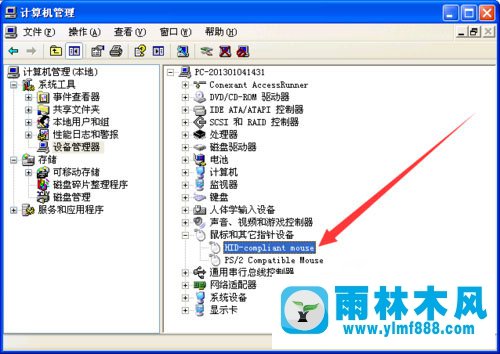
4、在打开属性窗口中,切换到“驱动程序”标签页,选择“更新驱动程序”#f#。
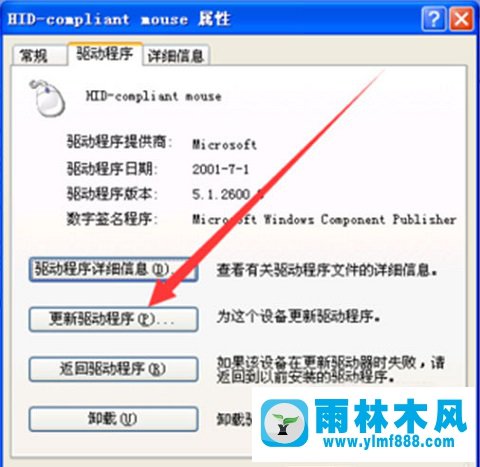
5、插入新的驱动盘,点击下一步,系统就会自动更新驱动。
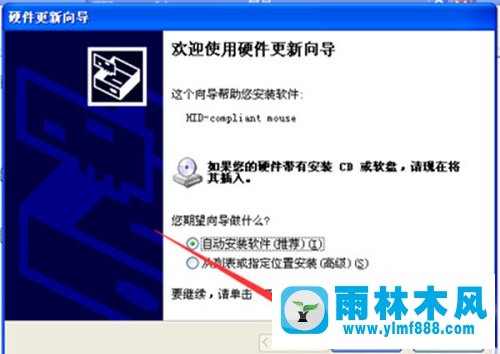
通过以上的介绍以及你操作过后,现在你的鼠标是不是已经行动自如了呢?Win雨林木风xp电脑主机控制着电脑,而鼠标驱动控制着鼠标。要是正在你手上的鼠标也出现无反应的话那就赶紧行动起来吧。
关于雨林木风xp系统鼠标驱动出现问题导致点击无反应怎么办?的解决方法就跟大家介绍到这边了,遇到这样问题的用户们可以参照上面的方法步骤来解决吧。好了,如果大家还想了解更多的资讯,那就赶紧点击雨林木风吧。
本文来自雨林木风 www.ylmf888.com 如需转载请注明!
相关教程
- Win10系统下字体出现乱码的解决办法?...03-18
- Win10系统下连接steam失败的解决办法?...03-18
- Win10专业版系统下向特定用户共享文件的解决步骤?...03-18
- 如何打开Win7梦幻桌面动态效果?...03-18
- Win7旗舰版系统桌面文件名变蓝色了的解决办法...03-18
- 关闭雨林木风XP系统135端口的解决办法?...03-18
- Xp系统下序列号怎么更换的解决办法?...03-18
- win7电脑个性化开机声音如何自定义?...03-03
- 雨林木风win7系统注册表常用设置有哪些?...03-03
- 雨林木风win10系统CPU使用率过高怎么办?...11-26
热门系统教程
最新系统下载
-
 雨林木风 GHOST Win10 2004 64位 精简... 2021-07-01
雨林木风 GHOST Win10 2004 64位 精简... 2021-07-01
-
 雨林木风 GHOST Win10 2004 64位 周年... 2021-06-02
雨林木风 GHOST Win10 2004 64位 周年... 2021-06-02
-
 雨林木风 GHOST Win10 64位专业版... 2021-05-07
雨林木风 GHOST Win10 64位专业版... 2021-05-07
-
 雨林木风 GHOST Win10 1909 64位 官方... 2021-04-06
雨林木风 GHOST Win10 1909 64位 官方... 2021-04-06
-
 雨林木风Ghost Win10 2004(专业版)... 2021-02-28
雨林木风Ghost Win10 2004(专业版)... 2021-02-28
-
 雨林木风 GHOST Win10 2004 64位 精简... 2020-12-21
雨林木风 GHOST Win10 2004 64位 精简... 2020-12-21
-
 雨林木风 GHOST Win10 64位 快速装机... 2020-11-27
雨林木风 GHOST Win10 64位 快速装机... 2020-11-27
-
 雨林木风 GHOST Win10 64位 官方纯净... 2020-10-28
雨林木风 GHOST Win10 64位 官方纯净... 2020-10-28

